Steuern Sie mit Veröffentlichungs- und Ablaufdatum, welche Assets für Benutzer verfügbar sind.
Asset-Verfügbarkeit ist eine Funktion zur Rechteverwaltung von Brandfolder, mit der Sie steuern können, welche Assets Ihren Benutzern mit Veröffentlichungs- und Ablaufdatum zur Verfügung stehen.
Assets veröffentlichen und ablaufen lassen
- Wählen Sie in Ihrem Brandfolder ein oder mehrere Assets aus, um die Symbolleiste für Massenaktionen anzuzeigen.
- Wählen Sie das Uhrsymbol in der Symbolleiste für Bulk-Aktionen aus, um die Verfügbarkeit zu planen.
- Aktivieren Sie zum Festlegen eines Veröffentlichungsdatums die Option Verfügbarkeitsdatum aktivieren. Legen Sie ein Datum und eine Uhrzeit fest, zu der Ihre Benutzer Zugriff auf die Assets haben sollen.
- Um ein Ablaufdatum festzulegen, aktivieren Sie Ablaufdatum aktivieren. Legen Sie ein Datum und eine Uhrzeit fest, zu der Ihren Benutzern der Zugriff auf die Assets entzogen werden soll.
4. Auswählen, Speichern.
Auf Ihren Assets werden Banner angezeigt, die zeigen, welche abgelaufen oder im Entwurf sind.
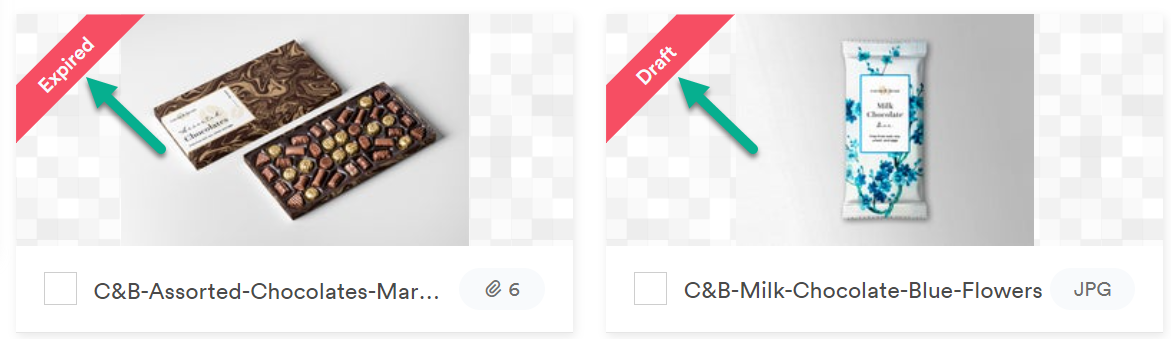
- Unveröffentlichte Assets, die nicht verfügbar sind, werden mit einem Bannerentwurf gekennzeichnet.
- Assets, die abgelaufen sind, werden mit einem Banner "Abgelaufen " gekennzeichnet.
Assets mit den Status "Entwurf " und "Abgelaufen " sind nur für Administratoren und Mitarbeiter sichtbar. Gastbenutzer können sie nicht anzeigen.
Assets nicht ablaufen lassen
- Wählen Sie das abgelaufene Asset aus.
- Wählen Sie das Uhrsymbol in der Symbolleiste für die Massenaktionen aus.
- Aktivieren Sie Verfügbarkeitsdatum aktivieren.
- Wählen Sie die aktuelle Uhrzeit aus, um den Ablauf des Assets aufzuheben. Wenn Sie den Ablauf rückgängig machen oder in der Zukunft veröffentlichen möchten, legen Sie das genaue Datum und die Uhrzeit fest.
- Wählen Sie Speichern aus.
Beachten Sie Folgendes:
- Der Verfügbarkeitsstatus eines Assets wirkt sich auf seine Ansicht in Freigabelinks, Brandfolder-Sammlungen und CDN-Einbettungen aus. Wenn ein Asset bei CDN-Einbettungen in Brandfolder abläuft, wird es nicht auf Websites oder in E-Mails angezeigt.
- Der Genehmigungsstatus hat immer Vorrang vor abgelaufenen/Entwurfs-Assets.
- Wenn ein Asset abgelaufen und nicht genehmigt wurde, wird das Banner "Ausstehend" angezeigt.
Wenn die Veröffentlichung eines Assets rückgängig gemacht und die Genehmigung aufgehoben wurde, wird das Banner "Ausstehend" angezeigt.
Wenn diese Assets genehmigt wurden, zeigen sie abgelaufene/nicht veröffentlichte Banner an.